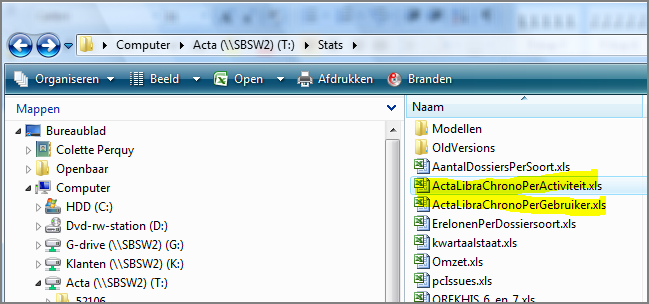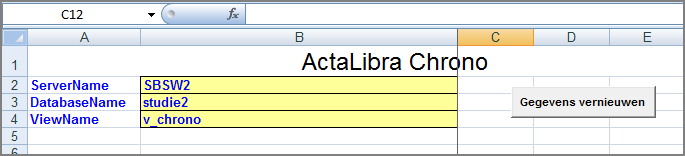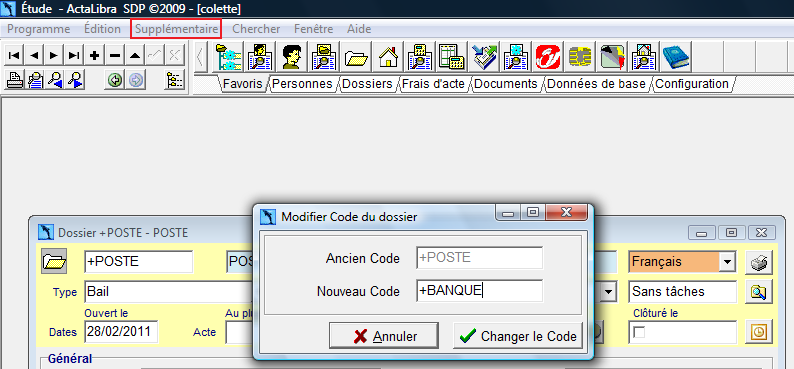Mise en route du chronométrage à l’étude
- La fenêtre de chronométrage n'est pas visible dans ActaLibra tant que vous n'avez pas activé le module. C'est le gestionnaire du logiciel ActaLibra à l'étude ayant des droits d'administrateur qui peut activer et configurer le module (Si vous avez besoin d'aide pour le démarrage, appelez le Helpdesk 056 60 93 61)
- Vous activez cette fonction de façon générale pour toute l'étude à l’aide d’un paramètre.
- Allez sous Configuration-->Gestion des paramètres du logiciel (uniquement disponible pour l’administrateur).
- Cliquez la ligne “chrono” = “N” et tapez “J” au lieu du "N" pour activer la fonction de chronométrage.
- Sauvegardez avec F9 et redémarrez ActaLibra
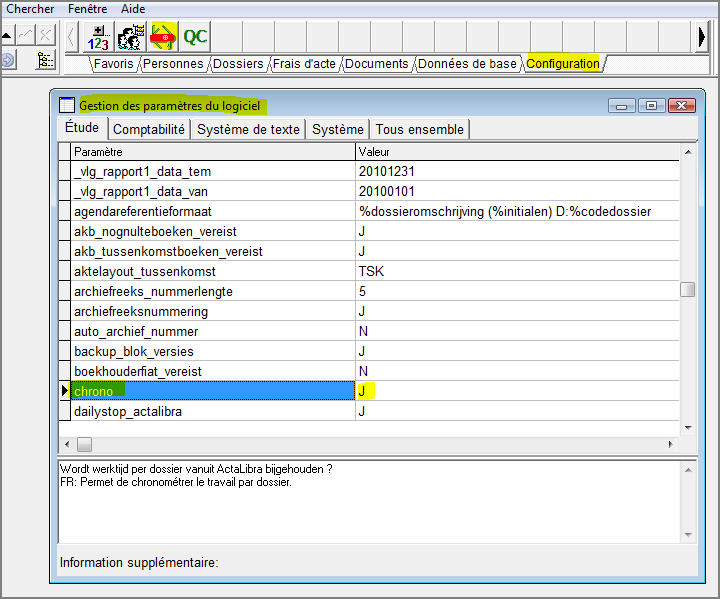
- La fonction de chronométrage peut être mise à disposition ou non par utilisateur.
Ouvrez la fenêtre des utilisateurs ActaLibra et cochez la colonne TS pour chaque utilisateur qui doit pouvoir chronométrer ses dossiers.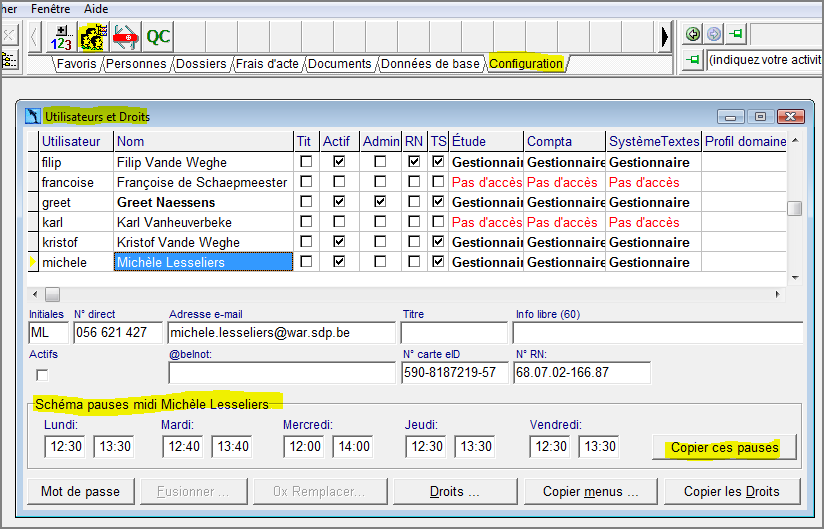
Remarque: Vous pouvez accorder ou refuser le droit de voir les données de chronométrage des autres utilisateurs via le bouton Droits...-->Droits spéciaux-->Cochez ou décochez l’option Voir les chronos.
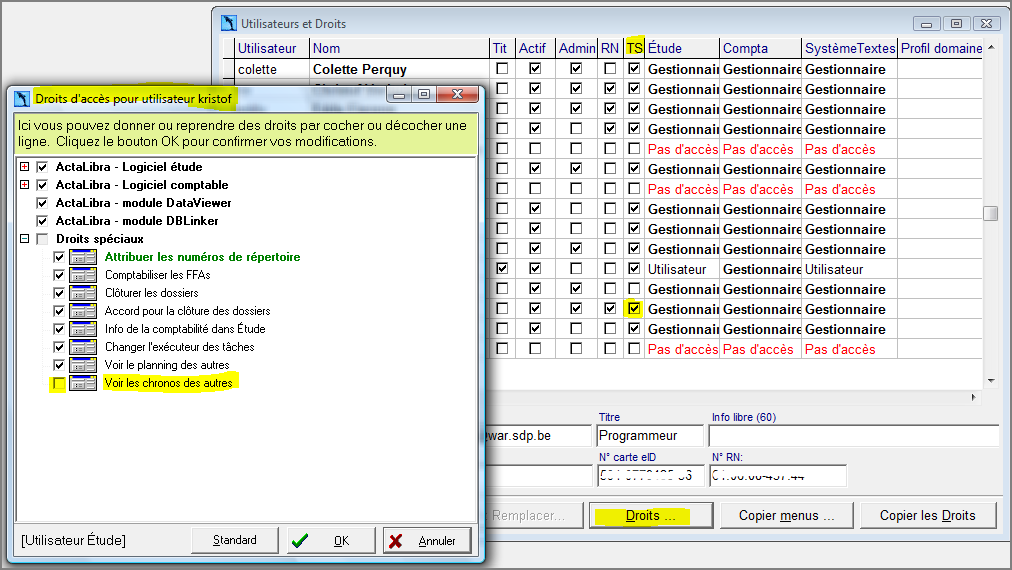
- Le système de chronométrage ne fonctionne que si les utilisateurs rentrent dans ActaLibra sous leur propre nom (log-in)
- Vous pouvez indiquer ici aussi, par jour ouvrable, une pause de midi (par défaut) qui sera automatiquement prise en compte par le logiciel. Si l’utilisateur travaille dans un dossier pendant sa pause, le système en tiendra compte automatiquement. L’utilisateur, peut, lui aussi, encoder/modifier ses heures de pause de midi sous Programme-->Mon mot de passe et mes données.
- Pour chronométrer des activités qui ne sont pas liées à un seul dossier, vous pouvez prévoir de pseudo-dossiers.
- Pour les retrouver facilement, vous pouvez créer une fiche Personne ‘’ETUDE’’ par exemple.
- Créez vos dossiers à partir de cette fiche. A la création d’un dossier, ActaLibra propose le numéro d’ordre suivant comme code, mais vous pouvez taper un code vous-même.
- Commencez le code de chacun de ces dossiers avec le signe ‘’+’’ (par exemple): +ARCHIVAGE, +COMPTA, +GESTION, +MEETING, +FORMATION, +POSTE, +BANQUE. Ces dossiers sont alors très faciles à retrouver avec la recherche des dossiers : Code..... commence par...... +. (un code dossier peut avoir un maximum de 10 caractères)
- Le type de dossier n'a aucune importance.
- N'ajoutez pas de tâches à ce dossier: Reprendre des tâches de : Aucune
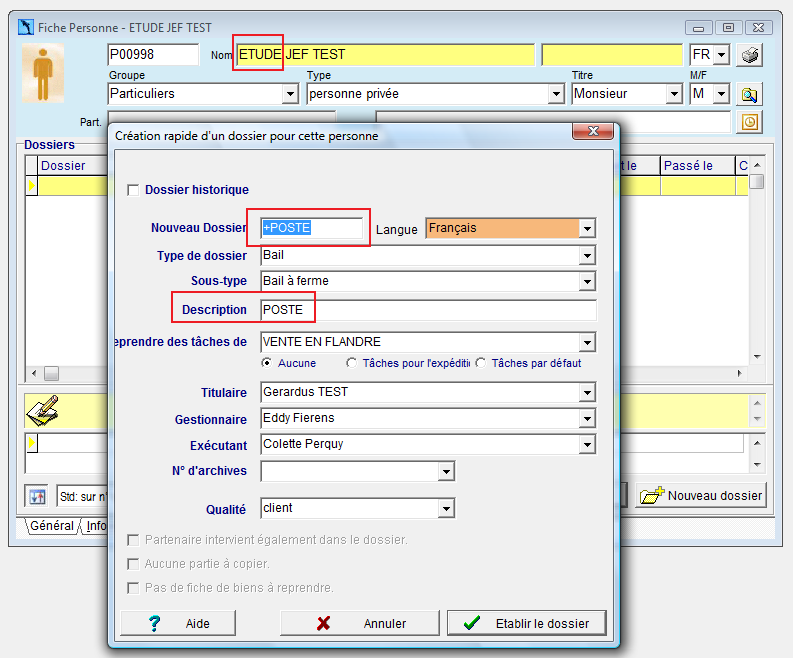
- Donnez les explications basiques à chaque utilisateur. (Montrez leur où trouver cette documentation)
- Adaptez, sur chaque PC, la largeur du panneau chrono si nécessaire (dépend de la largeur et la résolution de l’écran du PC) en glissant le séparateur vers la gauche ou vers la droite.
- Pour ceux qui travaillent dans le module Étude et le module Compta et qui veulent le chronométrage uniquement dans un des deux modules, vous pouvez décocher le chronométrage dans l’autre module via le menu Programme.
Gestion de la configuration et des données du chronométrage
- Créez au besoin des pseudo-dossiers supplémentaires pour des activités générales à chronométrer
Astuce : si vous voulez modifier le code des pseudo-dossiers, positionnez le curseur dans le champ du code et cliquez le menu Supplémentaire-->Modifier Code du dossier. Ceci évitera la perte des données de chrono déjà inscrites.
Si vous supprimez une fiche dossier, toutes les données de chrono pour ce dossier sont également effacées !
- L’administrateur d’ActaLibra peut prévoir une liste d’activités par défaut (figurant sous le menu déroulant dans le panneau de chrono).
Allez sous Programme-->Menu-->Données de Base--> Activités pour chronométrage.
Créez les lignes nécessaire (avec F7 ou ‘’+’’)
Vous pouvez changer l’ordre à l’aide des flèches bleues.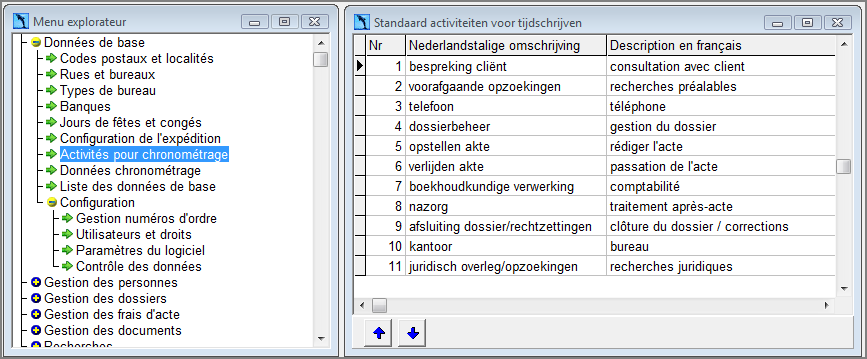
- Encodez les pauses de midi pour chaque utilisateur.
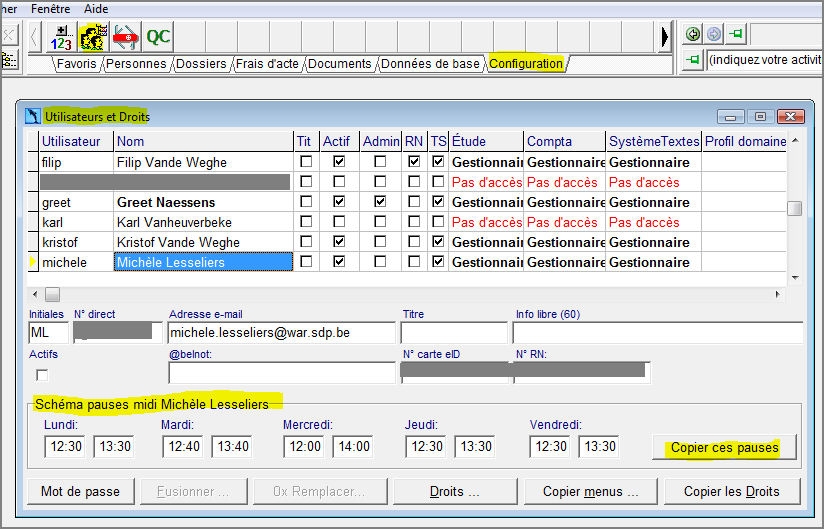
Le bouton "Copier ces pauses" copie ces valeurs pour tous les utilisateurs. - Puisqu’ActaLibra rassemble des données de chrono de tous les PC, il est primordial que l’horloge du serveur et celle des PC soit synchronisées. Ceci est contrôlé automatiquement au démarrage d’ActaLibra. Si l’écart entre l’horloge du PC et celle du serveur est plus d’une minute, ActaLibra vous en avertira. Prenez alors contact avec votre fournisseur de PC pour synchroniser les horloges.
- Les données de chronométrage peuvent être exportées vers un fichier Excel. Le répertoire T:\Stats contient deux tableurs Excel (disponible en néerlandais uniquement) : ActaLibraChronoPerActiviteit et ActaLibraChronoPerGebruiker. (Rapport de données de Chrono par Activité et de données chrono par Utilisateur)
(Si le système vous demande un nom d’utilisateur et un mot de passe, tapez : excel et excel.
Cliquez le bouton (Renouveler les données) pour importer les données dans le tableur Excel.